有不少用户在升级到了win10系统以后,觉得win10系统非常不好用。想要重新退回到原来老的win7系统版本,但是不知道具体怎么恢复设置。今天小编就给大家带来了win10退回到win7的方法。不管是7天内升级的用户还是超过7天的用户,都可以找到对应的方法,有需要的用户们赶紧来看一下吧。
方法一、升级系统没超过七天
1、首先点击桌面左下角的开始菜单;
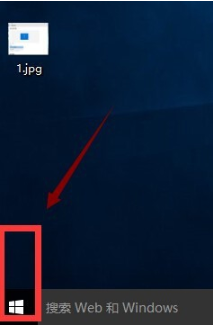
2、在弹出界面后,点击左侧设置;
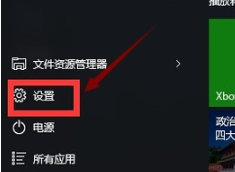
3、选择安全和更新选项卡;
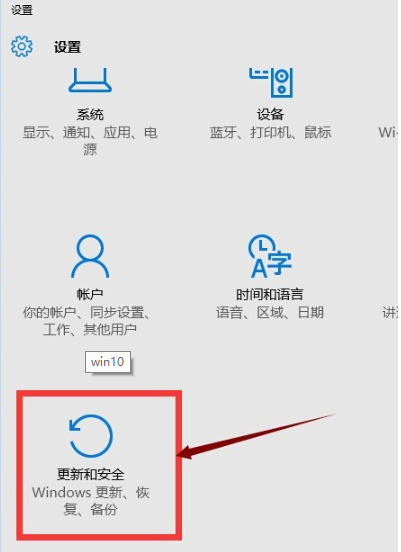
4、点击左侧栏位的恢复选项;
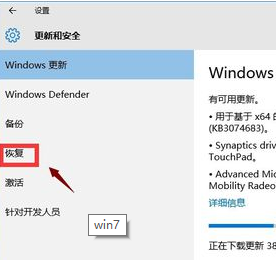
5、看到恢复选项了,点击恢复按钮;
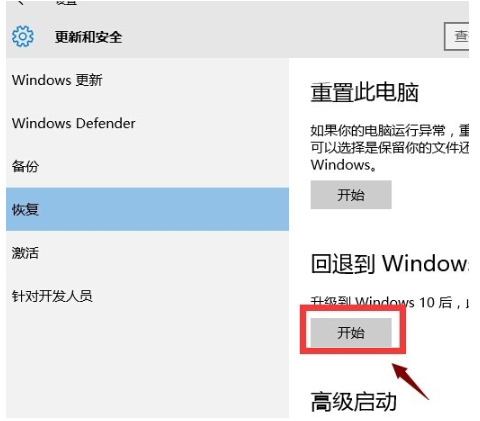
6、系统开始回到win7,按提示完成操作即可。
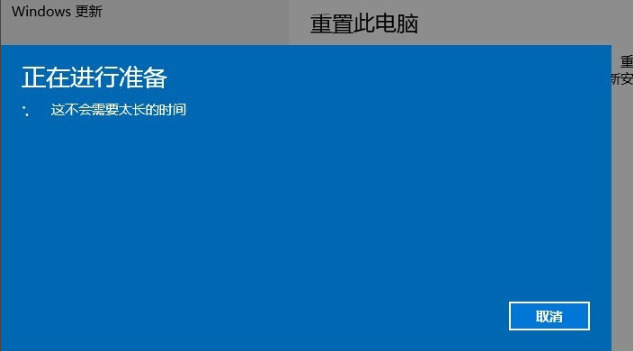
方法二、升级系统超过7天
1.点击胖爪装机大师主页链接(https://zj.xitongcheng.com/chongzhuang.html):胖爪装机大师。部分浏览器进入该页面会报错,直接继续访问。进入主页点击软件下载(如图一),注意不要将胖爪装机大师安装到系统盘中(如图二),一般是指除了C盘以外的盘符;
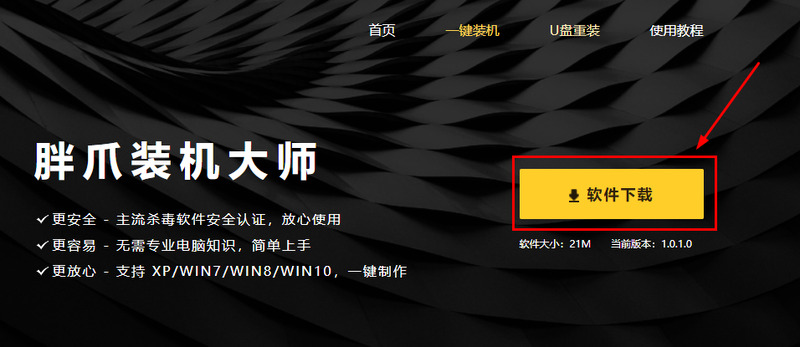
图一
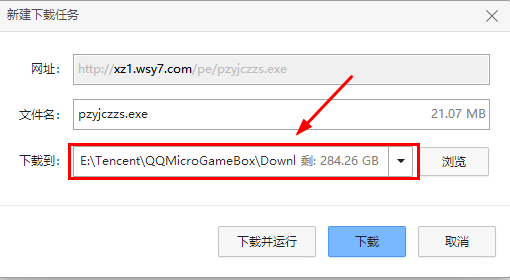
图二
2.软件下载完成后,根据自己所下载的位置,双击该软件,点击运行,软件就会自动完成安装(如图三)。安装完成后,胖爪装机大师会弹出相应的界面(如图四);
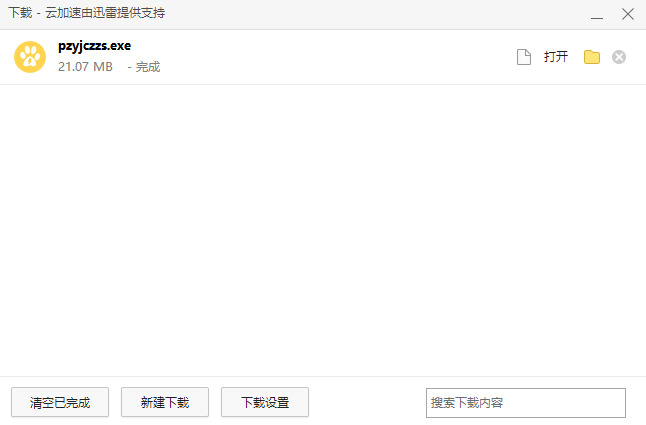

图三
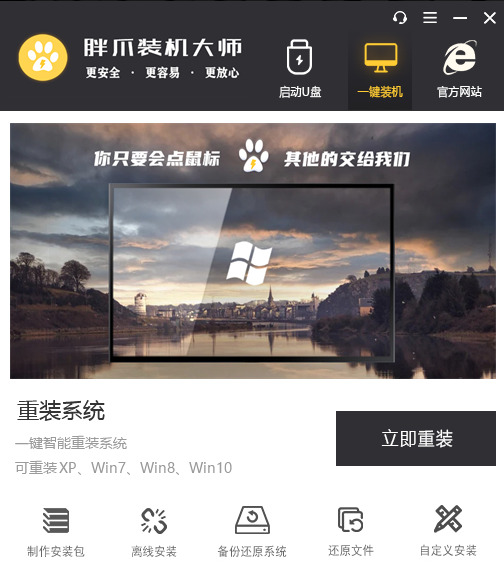
图四
四、一键重装win7电脑系统
1.安装完成之后,点击程序中的“立即重装”,如图五;
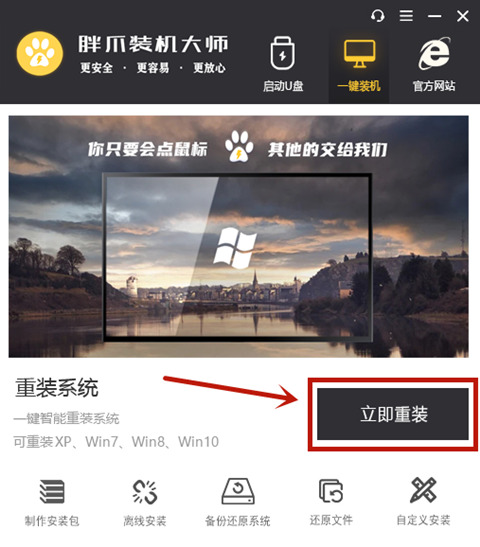
图五
2.这时软件会自动检测系统的硬件,直接继续点击“下一步”,如图六;
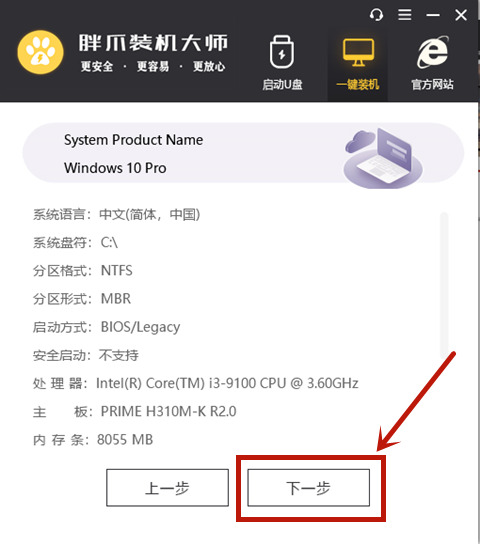
图六
4.在该界面,用户可以选择自己需要重装windows7系统。选中需要安装的系统后,点击“下一步”,如图七;
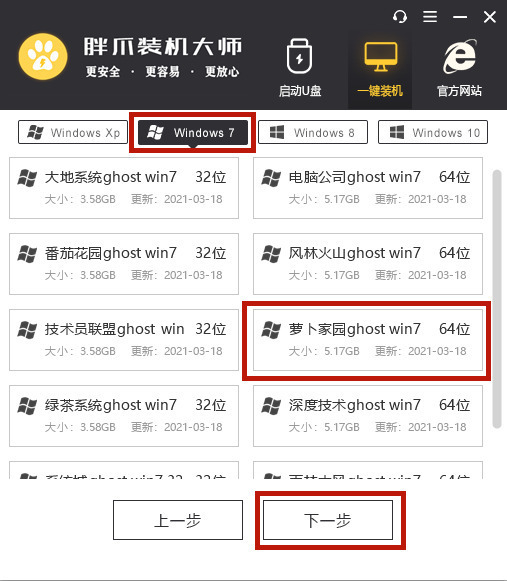
图七
5.今夜该界面后,这里朋友们可以选择一些装机必备软件,比如:360浏览器,wps办公。方便电脑系统安装完成后使用。选择完成后,点击“下一步”,如图八;
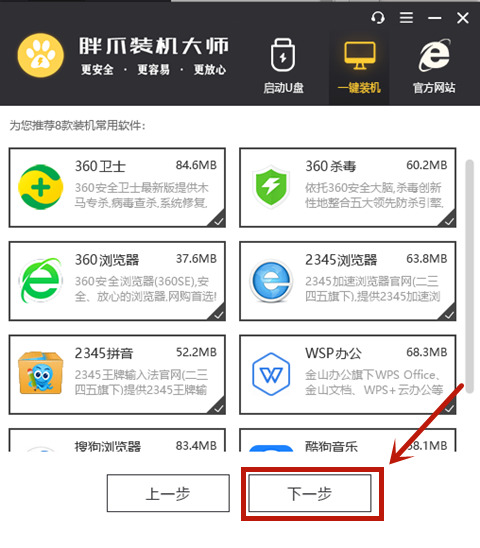
图八
6.如果用户在c盘当中有需要备份的文件,可以勾选上“我的文章”、“桌面”或者是“收藏夹”进行备份,接着点击“开始安装”,如图九;
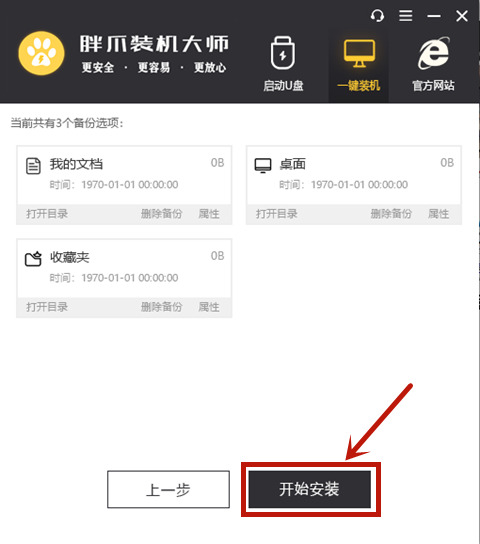
图九
7.完成上述步骤后,胖爪装机大师就会开始自动下载装机需要的系统文件,如图十。接下来的所有步骤都是自动完成的,用户不需要进行任何操作。等到下载结束以后,软件会自动进入配置环节(图十一)。系统会自动进行重启,进入pe界面进行安装(图十二)。文件解压完成后,系统会自动进入安装程序。(图十三)等到相关windows7界面出现。系统就完成安装了(图十四)。
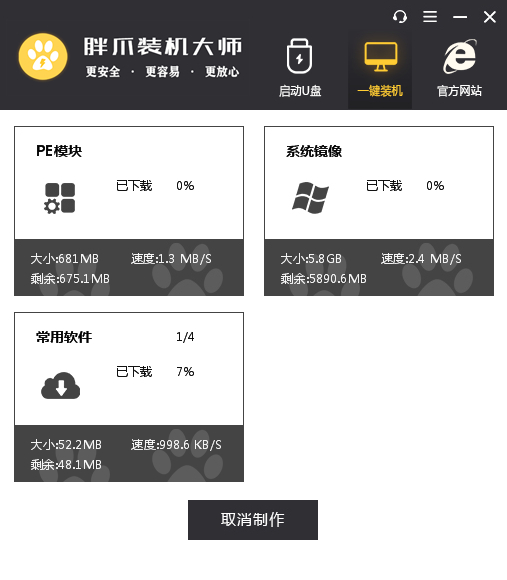
图十
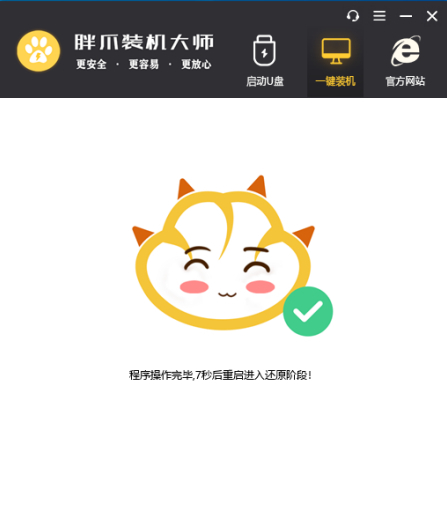
图十一
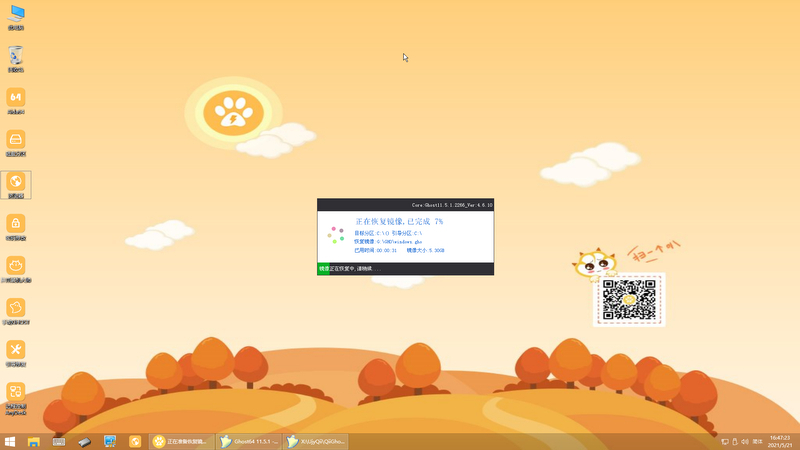
图十二
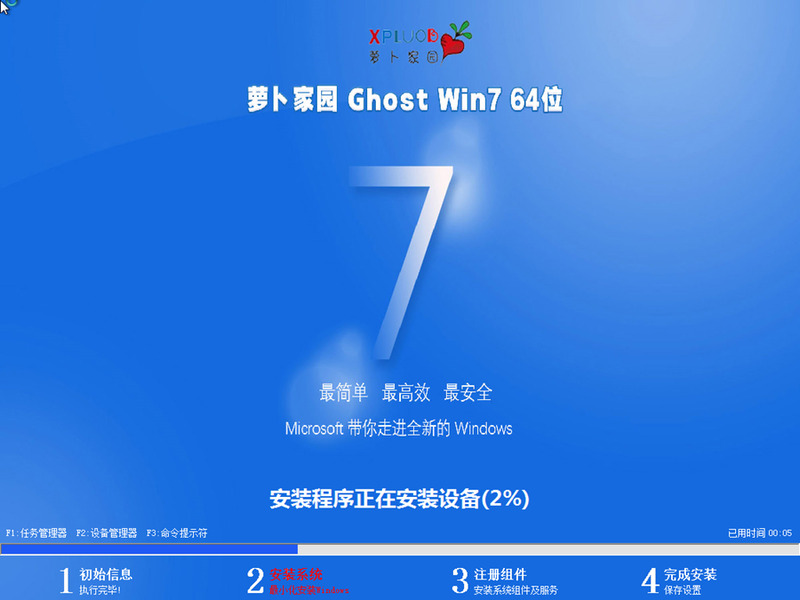
图十三
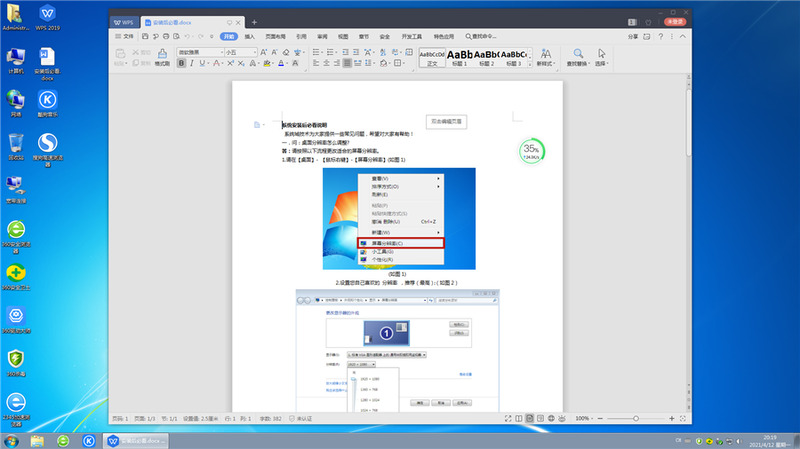
图十四
以上就是win10退回到win7的设置方法介绍了,希望对各位用户们有所帮助。